Trusted Platform Module, TPM, is noodzakelijk voor Windows 11
Verwachte leestijd: 5 minuten
Een Trusted Platform Module, of TPM gebruikt zijn hardware om de coderingssterkte te vergroten en manipulatie door ongewenste externe bronnen te voorkomen. Deze modules bestaan al een tijdje.
Sinds de komst van Windows 11 trekken ze meer belangstelling. Dat komt omdat Microsoft een TPM vereiste heeft opgenomen in de systeem eisen om bepaalde beveiligingsfuncties in Windows 11 in te schakelen. In dit artikel helpen we u om de vereisten van uw pc te controleren en geven we uitleg hoe u zo’n vertrouwde platform module installeert.
Een TPM installeren
- Controleer eerst of uw pc niet al een werkende TPM op het moederbord of via de CPU heeft geïnstalleerd. Gebruik de sneltoets
 + R in Windows om Uitvoeren te openen en typ:
+ R in Windows om Uitvoeren te openen en typ:
tpm.msc
- Druk vervolgens op Enter. Het is mogelijk om een TPM te installeren zonder dat deze standaard is ingeschakeld, dus u kunt dit het beste controleren. Voor de komst van Windows 11 werd de TPM standaard uitgeschakeld in de UEFI.
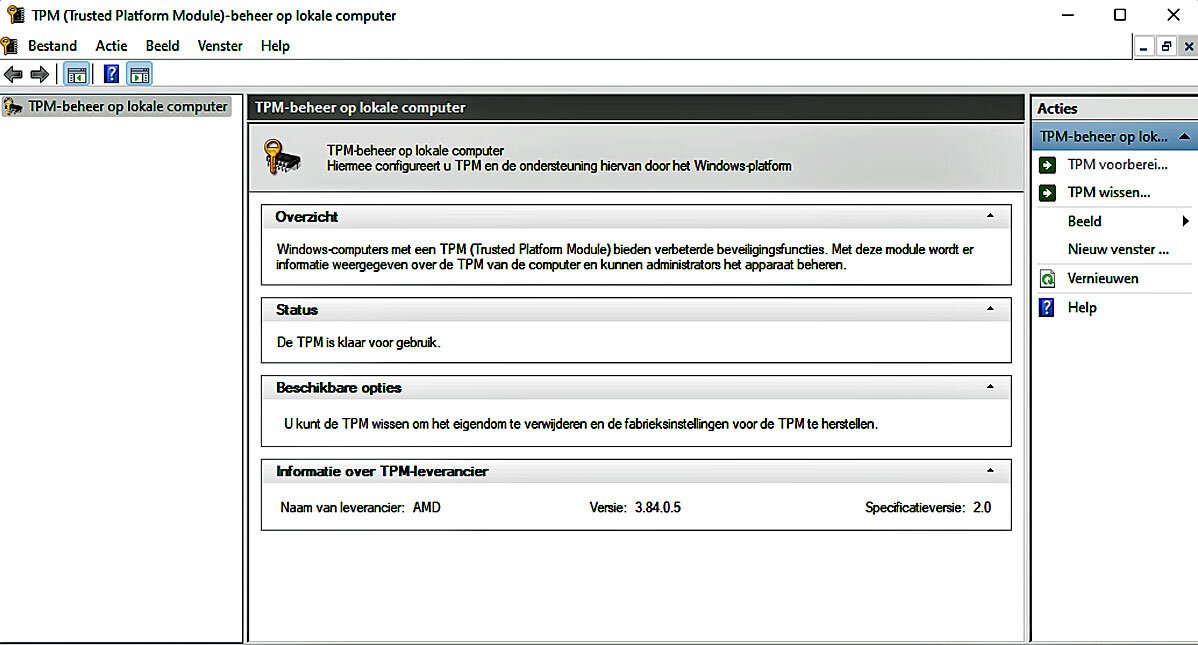
Controleer het moederbord
- Nu dient u op het moederbord te controleren op een TPM-header. Ze hebben 14 tot 20 pinnen, met meestal één pin geblokkeerd om te voorkomen dat de verkeerde module wordt geïnstalleerd. Raadpleeg de handleiding om de header te vinden. Op het moederbord is deze meestal gemarkeerd met TPM of SPI_TPM. Zorg ervoor dat u de juiste module aanschaft die past bij het merk en model van uw moederbord. Trusted platform modules zijn onderling niet compatibel, dus neem bij twijfel contact op met de klanten service van de fabrikant.

- Schakel uw pc vooraf uit en koppel de machine veilig los van de elektriciteit. Gebruik de voorgeschreven middelen om statische elektriciteit tijdens de installatie te voorkomen. Zo installeert u de TPM veilig op uw moederbord, volg de instructies van de fabrikant.

- Zet uw pc aan en ga naar het UEFI of BIOS door op de juiste toets te drukken. Meestal is dat de toets Delete, F1 of F12. Houdt uw opstartscherm in de gaten om te zien welke toets u nodig heeft als bovenstaande onverhoopt niet werken. Als u het Windows logo
 ziet, bent u al te ver. U dient dan opnieuw op te starten om het opnieuw te proberen.
ziet, bent u al te ver. U dient dan opnieuw op te starten om het opnieuw te proberen.
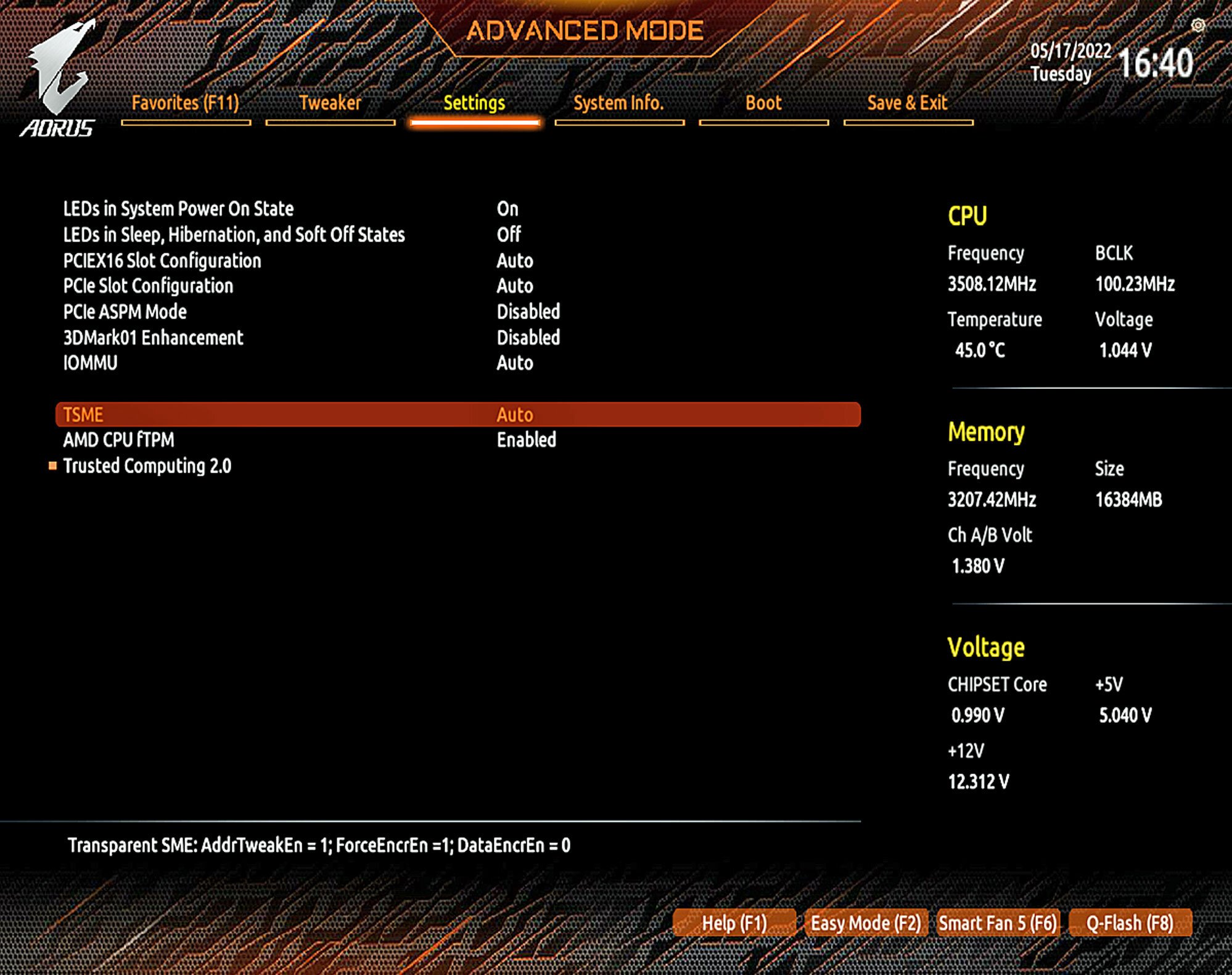
Inschakelen van de TPM in de UEFI of Bios
- Controleer de UEFI firmware op een TPM-optie en schakel de module in. De exacte naamgevingsstijl verschilt sterk tussen moederborden merken en TPM-modules. Sommige processors hebben TPM-modules ingebouwd, zo vermelden Intel-CPU’s ze vaak als PTT, AMD processoren gebruiken variaties van fTPM, maar TPM heeft vrijwel altijd een eigen sectie.
- Start Windows normaal op en controleer of uw pc de nieuwe TPM heeft gedetecteerd. Druk op
 + R om Uitvoeren te openen en typ tpm.msc om te zien of het klaar is voor gebruik.
+ R om Uitvoeren te openen en typ tpm.msc om te zien of het klaar is voor gebruik.
Het inschakelen van de TPM in de UEFI of BIOS na de installatie is een stap die u niet mag overslaan. Het is immers mogelijk dat Windows 11 de TPM nog steeds niet detecteert, dus volg zorgvuldig de instructies. Nu bent u klaar om de nieuwste beveiligingsfuncties van Windows 11 met TPM 2.0 te gebruiken. Zolang de rest van uw hardware maar aan de officiële eisen voldoet, dus ga uw gang en upgrade.

Kies de juiste TPM
U moet de juiste TPM kiezen die bij uw moederbord past. Wees dus extra voorzichtig bij het controleren van uw merk en model om de juiste module te vinden.
Het is belangrijk om de handleiding van uw moederbord te raadplegen om er zeker van te zijn dat u een TPM-header op uw moederbord hebt. Om zodoende een van deze beveiligingsmodules te installeren. Het is ook belangrijk om te onthouden dat de meeste CPU’s en moederborden die in de afgelopen jaren zijn uitgebracht, standaard Windows 11 moeten ondersteunen.
U kunt TPM op de meeste platforms activeren via het UEFI of BIOS. Deze modules worden als een laatste redmiddel beschouwd als u denkt dat hardware beveiliging alles overtreft.
We raden af om een TPM en moederborden te combineren. Als u bijvoorbeeld een ASUS-moederbord met een TPM-header hebt, kun u het beste alleen de ASUS TPM gebruiken. Hetzelfde geldt ook voor andere moederbordfabrikanten.
Compatible
Het is ook niet alleen een software-incompatibiliteit, de modules verschillen fysiek in hun pinplaatsing. Dus u kunt een incompatibel merk niet op het verkeerde bord aansluiten. Raadpleeg uw handleiding, de officiële website of bij de winkel voor een overzicht van de functies van uw moederbord om te controleren of een TPM-header een compatibele module heeft.
Sommige Intel en AMD processors en zelfs bepaalde moederborden hebben een TPM ingebouwd, hetzij als hardware of als software. Het is een speciale module met een efficiëntere methode voor het coderen en beschermen van gevoelige gegevens. Gelukkig is een TPM nauwelijks veel langer dan de pinnen op het moederbord zelf, dus ze zijn discreet en mogen geen andere verbindingen belemmeren.

